Installieren Sie ein kostenloses Let's Encrypt SSL-Zertifikat für Spring Boot
1. Das Zweck des Artikel:
Let’s Encrypt ist ein kostenloser SSL-Zertifikatanbieter, der von der Internet Security Research Group (ISRG) entwickelt wurde. Let's Encrypt bietet zwei Arten von Zertifikaten: SSL für Standarddomännamen und Wildcard SSL für die beiden: Standarddomänen und Subdomäne.
In diesem Artikel werde ich Ihnen zeigen, wie Sie die Zertifikatsregistrierung SSL Let's Encrypt für Ihren Domainnamen erstellen und für die Anwendung Spring Boot bereitsstellen.
Die Anweisungen werden auf das Betriebssystem Ubuntu ausgeführt, da hier Tools wie openssl, keytool verfügbar sind. Sie können jedoch mit dem Betriebssystem Windows arbeiten, wenn Sie diese Tools installieren.
Obwohl das von Let's Encrypt bereitsgestellte Zertifikat SSL kostenlos ist, hat jedoch ein sehr kurze Gültigkeitsdauer von 90 Tagen, sodass Sie das Zertifikat SSL alle 90 Tage neu erstellen müssen. Aber Gott sei Dank, die Schritte zum erneuten Erstellung des Zertifikats sind einfach und nehmen Ihnen nicht viel Zeit in Anspruch.
Dann können Sie sich interessieren:
2. Die Registrierung vom Zertifikat SSL
Es gibt mehrere Möglichkeiten, ein Zertifikat Let's Encrypt zu registrieren. Ich empfehle jedoch dringend, sich bei sslforfree.com zu registrieren. Auf dieser Website können Sie ein Konto mit Ihrer E-Mail-Adresse erstellen und ein Zertifikat SSL für Ihren Domain-Namen registrieren. Wenn Sie ein Zertifikat neu erstellen müssen, benötigen Sie nur einen einfachen Klick, um ein neues Zertifikat mit einer Gültigkeitsdauer von 90 Tagen herunterzuladen.
Zunächst geben Sie auf sslforfree.com Ihren Domainnamen ein und klicken Sei auf "Create Free SSL Certificate".
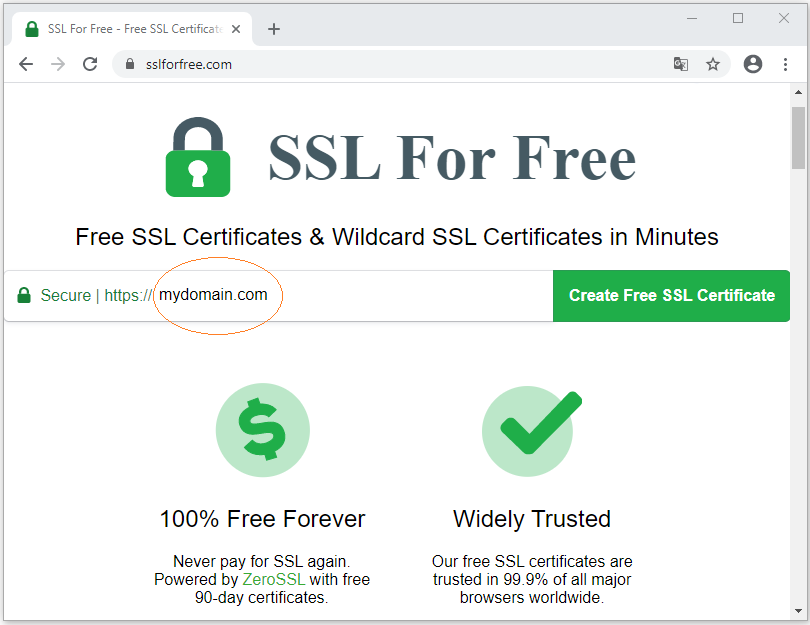
Die Webseite sslforfree fordert Sie auf, ein Konto zu registrieren:
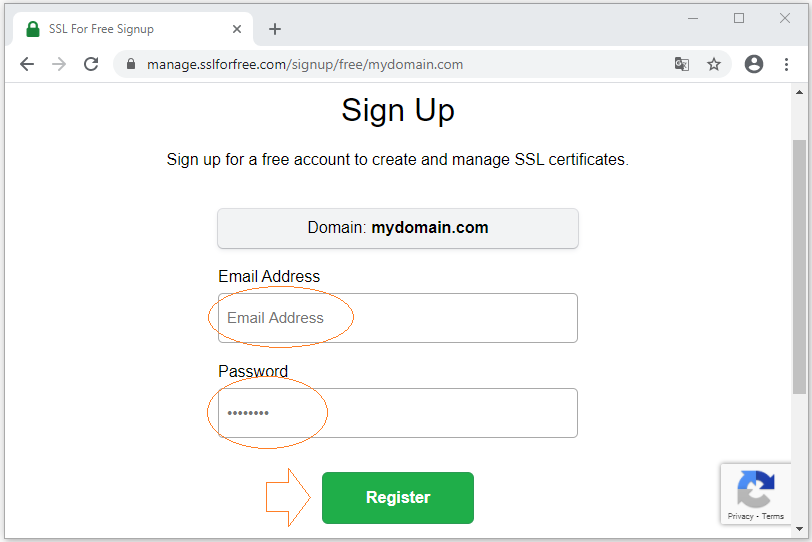
Als Nächstes müssen Sie überprüfen, ob Sie tatsächlich Eigentümer dieses Domainnamens sind, und Informationen zu Ihrem Domainnamen angeben, z.B Ihr Land, Ihre Stadt, Ihren Firmennamen,...
Zum Letzten können Sie mit Let's Encrypt ein ZIP-Datei mit 3 Dateien herunterladen.
Hinweis: Für die Webanwendungen, die in Java geschrieben sind, müssen Sie Tomcat als "Server Type" auswählen.
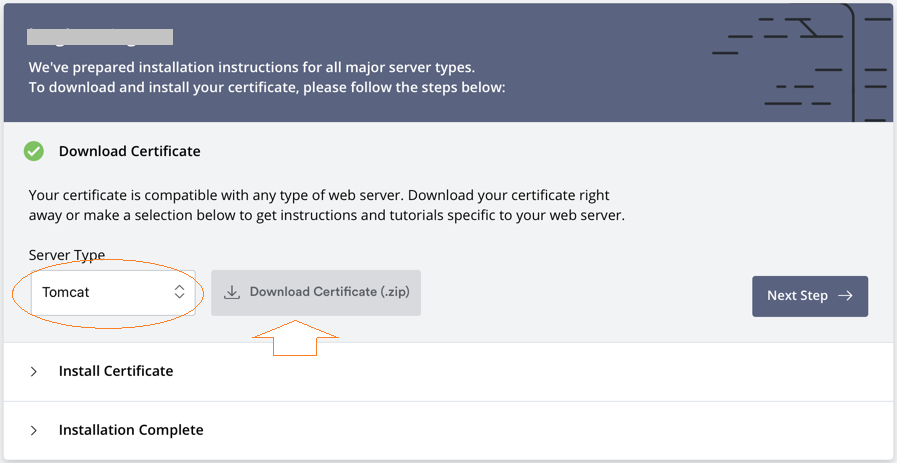
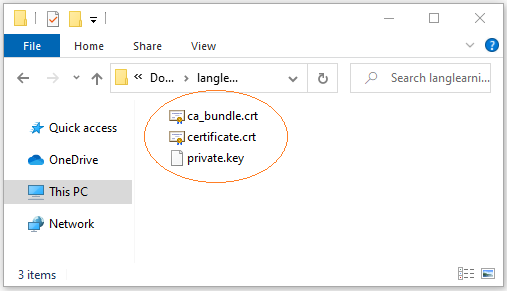
- certificate.crt: Certificate generated for your domain name.
- private.key: Private key of your certificate.
- ca_bundle.crt: Intermediate CA (Certificate Authority)
3. Konvertieren in das Format PKCS-12
Extrahieren Sie die File ZIP, die Sie im obigen Schritt haben, in einen Ordner auf Ubuntu. Z.B:
- /home/{username}/mydomain.com
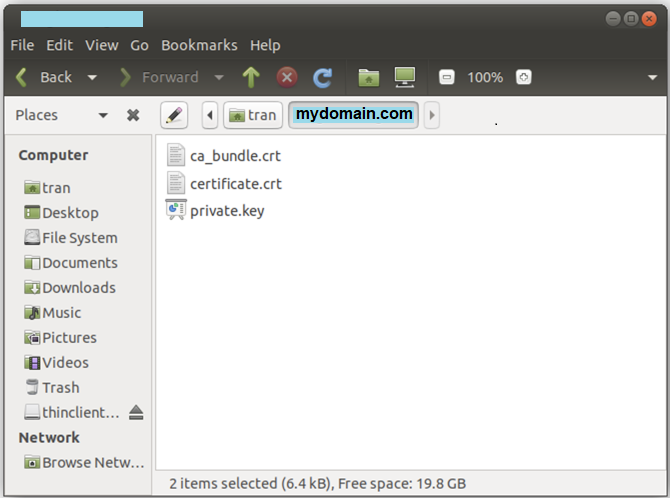
Die Anwendungen Java können die Zertifikats lesen, wenn sie im Format PKCS-12 (*.p12) sind. Daher müssen Sie die extrahieren Dateien in dieses Format konvertiern.
openssl pkcs12 -export -in /home/tran/mydomain.com/certificate.crt -inkey /home/tran/mydomain.com/private.key -name mydomain -out /home/tran/mydomain.com/mydomain_com.p12
keytool -importkeystore -deststorepass YourPassword -destkeystore /home/tran/mydomain.com/mydomain_com.jks -srckeystore /home/tran/mydomain.com/mydomain_com.p12 -srcstoretype PKCS12
keytool -importkeystore -deststorepass YourPassword -destkeystore /home/tran/mydomain.com/mydomain_com.jks -srckeystore /home/tran/mydomain.com/mydomain_com.p12 -srcstoretype PKCS12
Nachdem Sie die beiden oben genannten Befehle ausgeführt haben, haben Sie zwei neue Dateien, wie unten gezeigt:
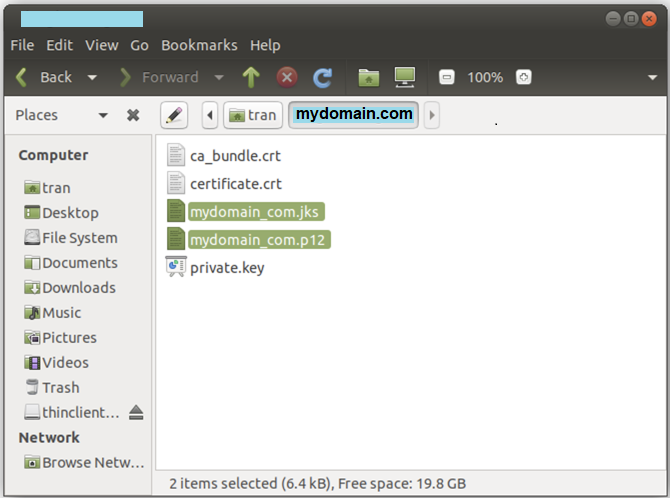
4. Die Konfiguration Spring Boot
Öffnen Sie im Projekt Spring Boot die Datein application.properties, um SSL zu konfigurieren.
application.properties
server.port=443
server.ssl.key-store=file:/home/tran/mydomain.com/mydomain_com.p12
server.ssl.key-store-password=YourPasswoord
server.ssl.key-alias=mydomainStellen Sie Ihre Website bereit und greifen Sie mit HTTPS darauf zu:
- https://mydomain.com
Hinweis: Wenn Sie die Anwendung Spring Boot als JAR (oder WAR) verpacken und direkt über COMMAND ausführen, müssen Sie der application.properties möglichweise nichts hinzufügen. Führen Sie die Anwendung einfach wie folgt aus:
java -jar mydomaintest-1.0.war --server.port=443 -Dserver.ssl.key-store=file:/home/tran/mydomain.com/mydomain_com.jks -Dserver.ssl.key-store-password=YourPassword -Dserver.ssl.key-alias=mydomain
Anleitungen Spring Boot
- Installieren Sie die Spring Tool Suite für Eclipse
- Die Anleitung zum Sping für den Anfänger
- Die Anleitung zum Spring Boot für den Anfänger
- Gemeinsame Eigenschaften von Spring Boot
- Die Anleitung zu Spring Boot und Thymeleaf
- Die Anleitung zu Spring Boot und FreeMarker
- Die Anleitung zu Spring Boot und Groovy
- Die Anleitung zu Spring Boot und Mustache
- Die Anleitung zu Spring Boot und JSP
- Die Anleitung zu Spring Boot, Apache Tiles, JSP
- Verwenden Sie Logging im Spring Boot
- Anwendungsüberwachung mit Spring Boot Actuator
- Erstellen Sie eine mehrsprachige Webanwendung mit Spring Boot
- Verwenden Sie im Spring Boot mehrere ViewResolver
- Verwenden Sie Twitter Bootstrap im Spring Boot
- Die Anleitung zu Spring Boot Interceptor
- Die Anleitung zu Spring Boot, Spring JDBC und Spring Transaction
- Die Anleitung zu Spring JDBC
- Die Anleitung zu Spring Boot, JPA und Spring Transaction
- Die Anleitung zu Spring Boot und Spring Data JPA
- Die Anleitung zu Spring Boot, Hibernate und Spring Transaction
- Spring Boot, JPA und H2-Datenbank integrieren
- Die Anleitung zu Spring Boot und MongoDB
- Verwenden Sie mehrere DataSource mit Spring Boot und JPA
- Verwenden Sie mehrere DataSource mit Spring Boot und RoutingDataSource
- Erstellen Sie eine Login-Anwendung mit Spring Boot, Spring Security, Spring JDBC
- Erstellen Sie eine Login-Anwendung mit Spring Boot, Spring Security, JPA
- Erstellen Sie eine Benutzerregistrierungsanwendung mit Spring Boot, Spring Form Validation
- Beispiel für OAuth2 Social Login im Spring Boot
- Führen Sie geplante Hintergrundaufgaben in Spring aus
- CRUD Restful Web Service Beispiel mit Spring Boot
- Beispiel Spring Boot Restful Client mit RestTemplate
- CRUD-Beispiel mit Spring Boot, REST und AngularJS
- Sichere Spring Boot RESTful Service mit Basic Authentication
- Sicherer Spring Boot RESTful Service mit Auth0 JWT
- Beispiel Upload file mit Spring Boot
- Beispiel Download File mit Spring Boot
- Das Beispiel: Spring Boot File Upload mit jQuery Ajax
- Das Beispiel File Upload mit Spring Boot und AngularJS
- Erstellen Sie eine Warenkorb-Webanwendung mit Spring Boot, Hibernate
- Die Anleitung zu Spring Email
- Erstellen Sie eine einfache Chat-Anwendung mit Spring Boot und Websocket
- Stellen Sie die Spring Boot-Anwendung auf Tomcat Server bereit
- Stellen Sie die Spring Boot-Anwendung auf Oracle WebLogic Server bereit
- Installieren Sie ein kostenloses Let's Encrypt SSL-Zertifikat für Spring Boot
- Konfigurieren Sie Spring Boot so, dass HTTP zu HTTPS umgeleitet wird
Show More